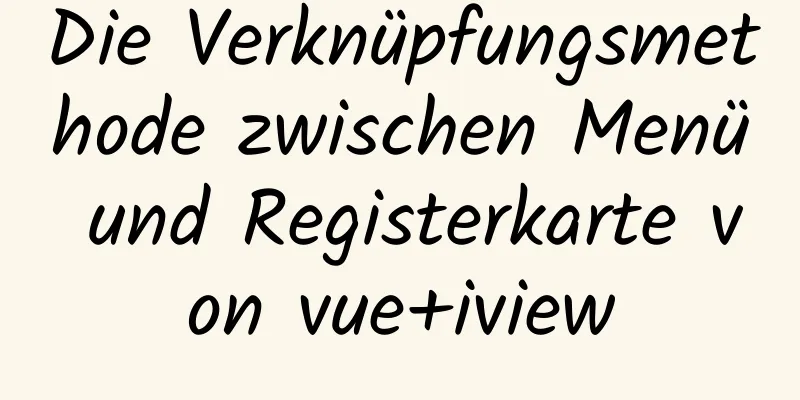Windows verhindert, dass der Remote-Desktop für längere Zeit automatisch getrennt wird

|
Jeder, der schon einmal Windows Remote Desktop zum Herstellen einer Verbindung mit einem Server verwendet hat, hat möglicherweise festgestellt, dass Sie sich nach einigen Minuten erneut anmelden müssen, wenn Sie während der Verbindung mit dem Remotedesktop bestimmte Vorgänge nicht ausführen. Manchmal wird die Verbindung auch direkt getrennt und Sie müssen die Verbindung erneut herstellen. Tatsächlich können Sie dieses Problem lösen, indem Sie einige Einstellungen am remote verbundenen Computer vornehmen. Windows 2008-System: Start -> Ausführen -> gpedit.msc Computerkonfiguration -> Administrative Vorlagen -> Windows-Komponenten -> Remotedesktopdienste -> Remotedesktop-Sitzungshost -> Sitzungszeitlimits Suchen Sie nach den beiden unten angezeigten Optionen:
Öffnen Sie diese beiden Einstellungen per Doppelklick, legen Sie sie entsprechend der roten Markierungen im Bild unten fest und bestätigen Sie den Vorgang zum Beenden.
Windows 2003-System: 1. Start -> Ausführen -> gpedit.msc Computerkonfiguration -> Administrative Vorlagen -> Windows-Komponenten -> Terminaldienste -> Sitzungen Aktivieren Sie genau wie beim 2008-System die beiden Einstellungen „Zeitlimit für getrennte Sitzungen festlegen“ und „Sitzung beenden, wenn Zeitlimit erreicht ist“ und setzen Sie die entsprechenden Optionen auf „Nie“ (dasselbe wie bei der 2008-Schnittstelle in der Abbildung oben). 2. Start -> Ausführen -> tscc.msc-Verbindung -> RDP-Tcp, Rechtsklick auf Eigenschaften -> Sitzung, ändern Sie die Einstellungen von Benutzereinstellungen hier ersetzen auf Nie und aktivieren Sie Nie. Habt ihr es gelernt? Das könnte Sie auch interessieren:
|
<<: Python3.6-MySql Dateipfad einfügen, die Lösung zum Entfernen des Backslashs
>>: Teilen Sie 12 häufig verwendete Loader in Webpack (Zusammenfassung)
Artikel empfehlen
Allgemeine Funktionen der MySQL-Grundlagen
Inhaltsverzeichnis 1. Allgemeine Funktionsklassif...
Zusammenfassung der Methoden zum Erstellen, Auflisten und Löschen von Docker-Containern unter Linux
1. Starten Sie den Docker-Container Starten Sie m...
Details zum Vergleich der MySQL-Datenkomprimierungsleistung
Inhaltsverzeichnis 1. Testumgebung 1.1 Hardware u...
So verwenden Sie dl(dt,dd), ul(li), ol(li) in HTML
HTML <dl> Tag #Definition und Verwendung Da...
Detaillierte Erklärung, wie Sie den Speicherverbrauch in MySql reduzieren können
Vorwort Standardmäßig initialisiert MySQL einen g...
Implementierung eines Nginx-Load-Balancing-Clusters
(1) Experimentelle Umgebung youxi1 192.168.5.101 ...
Beispiele für die Interaktion zwischen MySQL und Python
Inhaltsverzeichnis 1. Daten vorbereiten Erstellen...
Detaillierte Erläuterung des Prozessmanagements im Linux-System
Inhaltsverzeichnis 1. Das Konzept von Prozess und...
So konfigurieren Sie inländische Quellen in CentOS8 yum/dnf
CentOS 8 hat das Installationsprogramm für Softwa...
MySQL-Tutorial zum Bereitstellen mehrerer Instanzen auf einer einzigen Maschine mit mysqld_multi
Inhaltsverzeichnis 1. MySQL-Kompilierung und -Ins...
Beschreiben Sie kurz die vier Transaktionsisolationsebenen von MySql
Isolationsstufe: Isolation ist komplizierter als ...
Referenz zur MySQL-Optimierungslösung
Probleme, die bei der Optimierung auftreten könne...
Detaillierte Erläuterung des Persistenzimplementierungsprinzips von Transaktionen in MySQL
Vorwort Wenn es um Datenbanktransaktionen geht, f...
Detaillierte Erklärung der Dreieckszeichnung und clevere Anwendungsbeispiele in CSS
führen Einige gängige Dreiecke auf Webseiten könn...
my.cnf-Parameterkonfiguration zur Optimierung der InnoDB-Engine-Leistung
Ich habe im Internet unzählige my.cnf-Konfigurati...